
Evitar ediciones accidentales en la app Pages del iPhone
Si quieres evitar trasladar objetos accidentalmente o mostrar el teclado mientras ves y desplazas texto y objetos, o interactúas con ellos, puedes usar la vista de lectura. La vista de lectura minimiza los controles hasta el mínimo necesario para ver el contenido y realizar las tareas básicas. Para realizar cambios, puedes cambiar rápidamente a la vista de edición y, a continuación, volver a la vista de lectura.
Cuando envíes un documento de Pages a otra persona o te lo envíen a ti, se abre en el iPhone o en el iPad en la vista de lectura. Cuando vuelves a abrir un documento, se abre tal y como lo dejaste, en la vista de lectura o en la vista de edición.
Si prefieres abrir siempre los documentos en la vista de edición, puedes cambiar este ajuste.
Realiza cualquiera de las acciones siguientes para cambiar entre la vista de lectura y la vista de edición:
Cambiar a la vista de edición: Toca
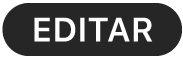 en la parte superior de la pantalla.
en la parte superior de la pantalla.Cambiar a la vista de edición con texto seleccionado: Toca Editar en el menú que aparece.
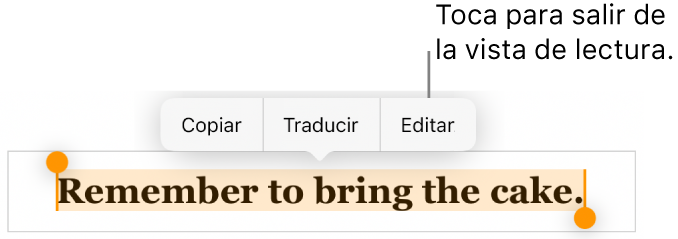
Cambiar a la vista de edición teniendo seleccionada una imagen o una celda de tabla: Toca la imagen o la celda y mantenla así; toca Editar en el menú que aparece.
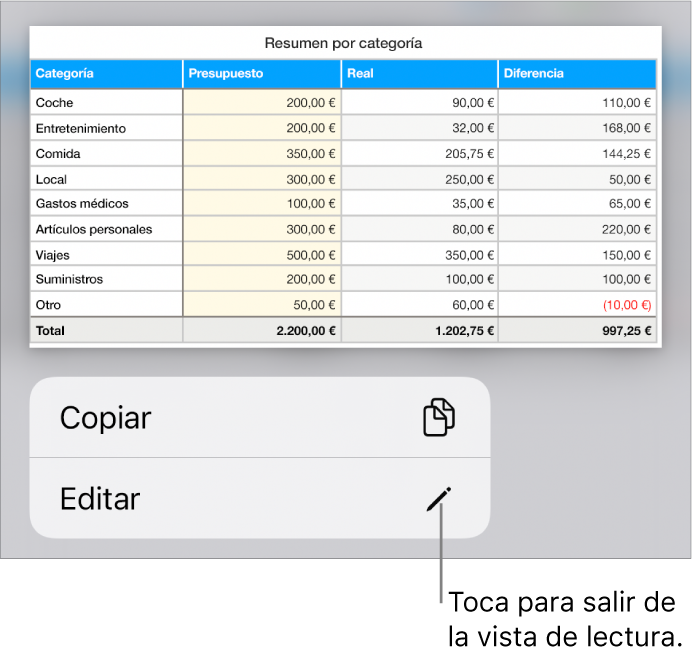
Pasar de la vista de edición a la vista de lectura: Toca
 en la esquina superior derecha de la pantalla.
en la esquina superior derecha de la pantalla.Nota: Si tienes abiertos los controles de edición, en primer lugar toca OK para ver el botón de la vista de lectura.
Ajustar que los documentos que recibas siempre se abran en la vista de edición: Toca
 seguido de Ajustes y activa la opción “Abrir en vista de edición”. Si después cambias a la vista de lectura un documento, la siguiente vez que lo abras, estará en la vista de solo lectura.
seguido de Ajustes y activa la opción “Abrir en vista de edición”. Si después cambias a la vista de lectura un documento, la siguiente vez que lo abras, estará en la vista de solo lectura.
En la vista de lectura los cambios registrados muestran la vista que verás cuando selecciones Final en el control de cambios (el texto se muestra sin marcas y el texto eliminado está oculto). La tabla de contenido está visible, pero no la lista de marcadores (los enlaces a los marcadores siguen funcionando).